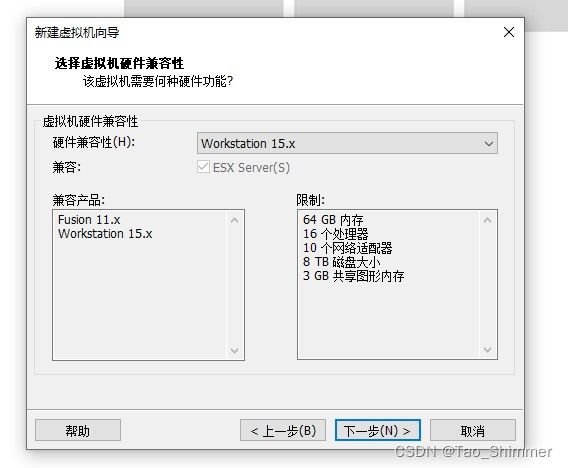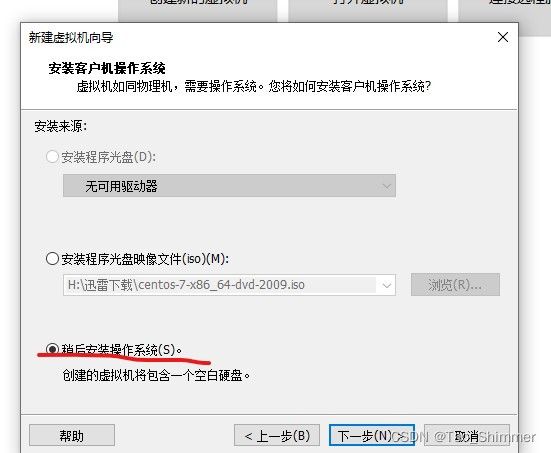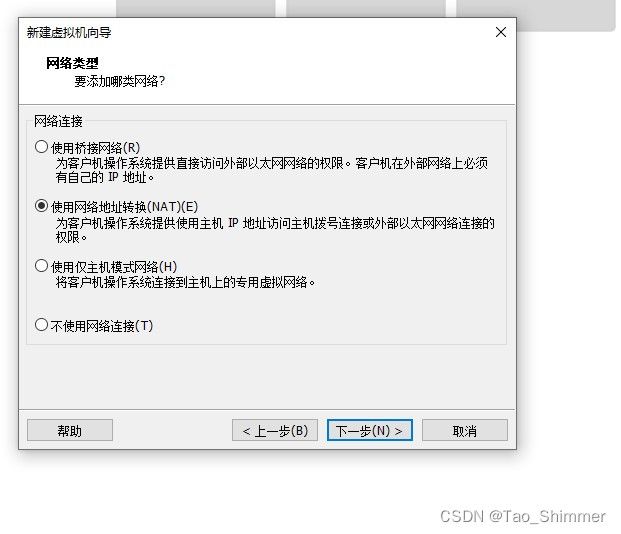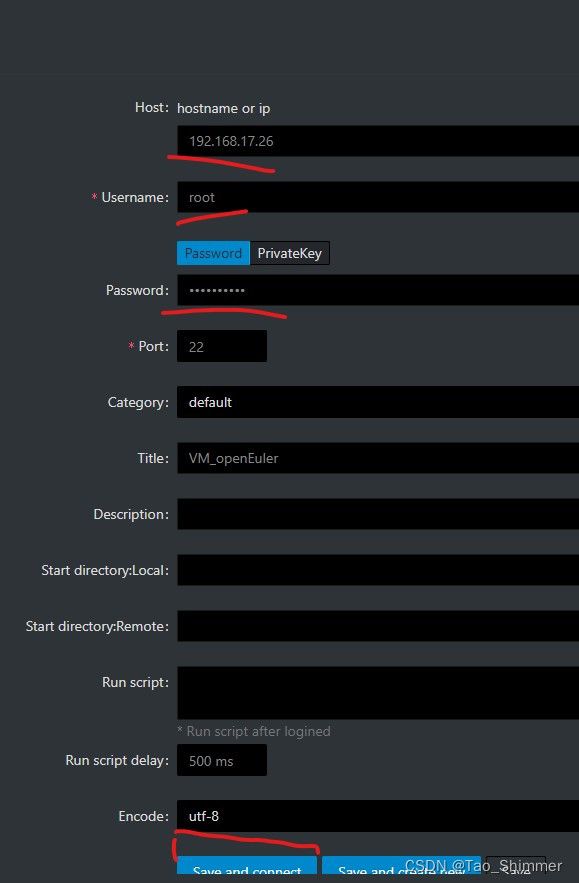在openEuler上安装openGauss及openGauss简单使用体验
目录
- 前言:
- 一、创建一个新的虚拟机-OpenEuler操作系统
- 二、运行虚拟机,配置
- 三、进入系统,安装openGauss数据库
- 四、openGauss简单使用
- 五、openGauss工具Data Studio简单使用
- 参考资料:
前言:
最近在学习数据库,正好了解下各种数据库的使用。这篇是记录博主体验华为开源数据库openGauss的一些体会,内容大多参照官方资料,链接都放在文章末尾参考资料里,需要的自取
设计环境如下:
虚拟环境:VMware Workstation Pro 15.5
操作系统:openEuler 20.03 LTS
数据库:openGauss2.0.0-openEulerX86_64 企业版
远程连接软件:electerm v1.20.10(可选新版)
说明 :由于openGauss数据库在不断更新,安装流程也发生了一些变化,博主的这篇文章现只具备一定参考性,并不一定能成功安装,请大家参照最新的openGauss官方文档进行安装。另外,如果是个人实验使用,推荐安装极简版(现在份极简版和企业版,后者安装流程更复杂)
更新于2023、03、03;
一、创建一个新的虚拟机-OpenEuler操作系统
首先在官网下载安装包,推荐下载版本openEuler 20.03 LTS
下载链接

然后打开VMware,进入主页,点击“创建新的虚拟机”,然后选自定义
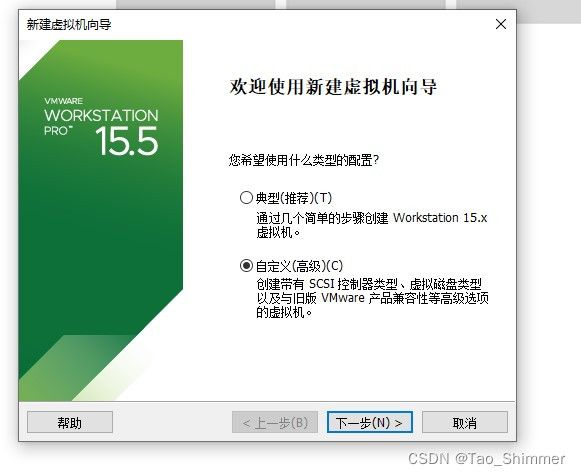
选linux -centos7 64位就行,点击下一步,事实上openEuler和Centos用起来差不多,不过openEuler是华为基于linux内核做的开源系统

虚拟机名称和位置自己选,名称尽量不要有空格和中文,安装位置所在的磁盘要留有足够大的安装空间,下一步
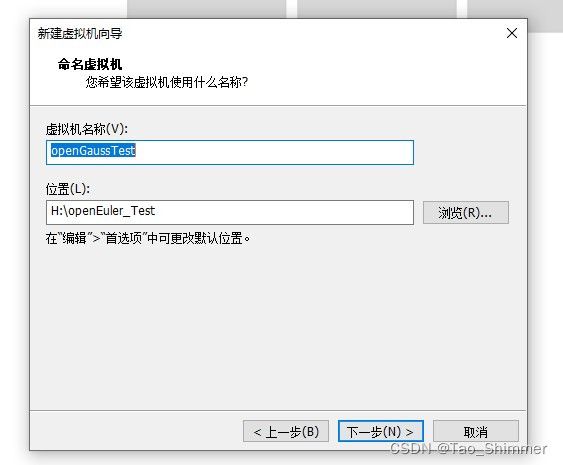
这个比较随意,保持默认也可,一般的配个2-2没什么问题,和你的物理机处理器内核数量相关,多的多配点也也可,少的保持默认就行。下一步

这里需要注意,一般不要超过最大推荐内存,但是尽量给4G以上,推荐4-8G,当然,配置好的可以多给点,如果实在不行,给2G也是可以的,只是后面装数据库会出现一点问题。
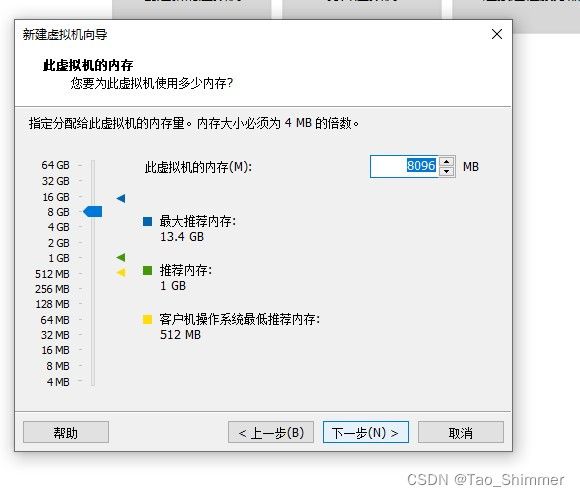
保持默认,下一步
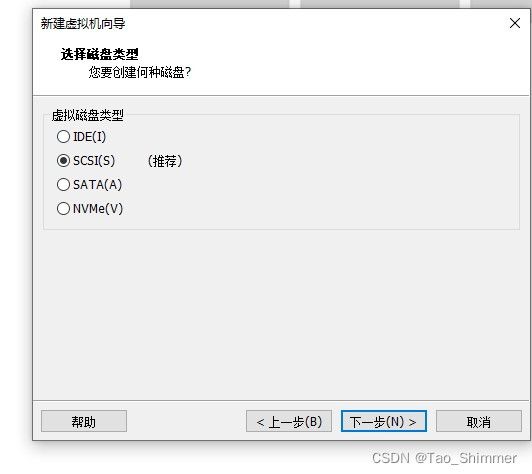
选择创建新的虚拟磁盘,一般情况也是默认选项,不需要改,下一步
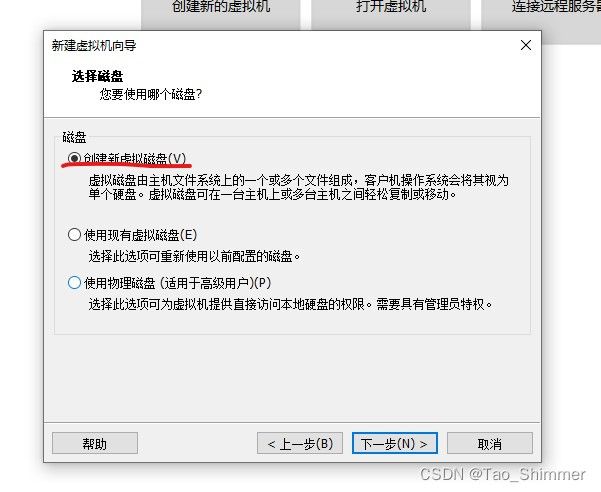
这里要注意以下,最大磁盘大小建议给到40G,下面建议选“将虚拟磁盘存储为单个文件”
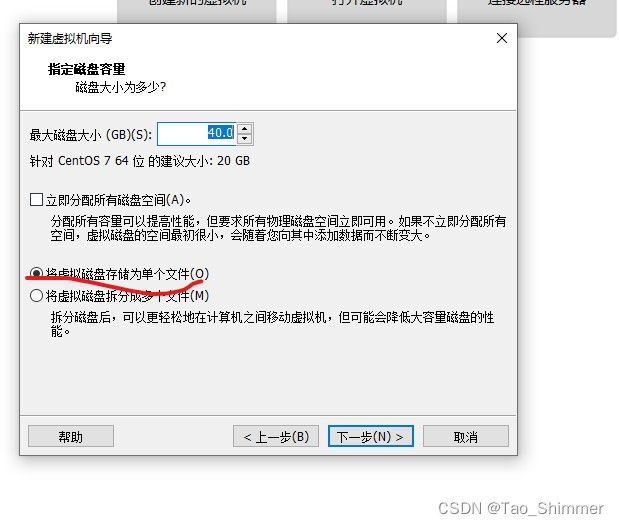
文件名保持默认就行,也可以自定义,不过尽量不要有空格或中文

最后一步,注意选自定义硬件,有些配置需要修改
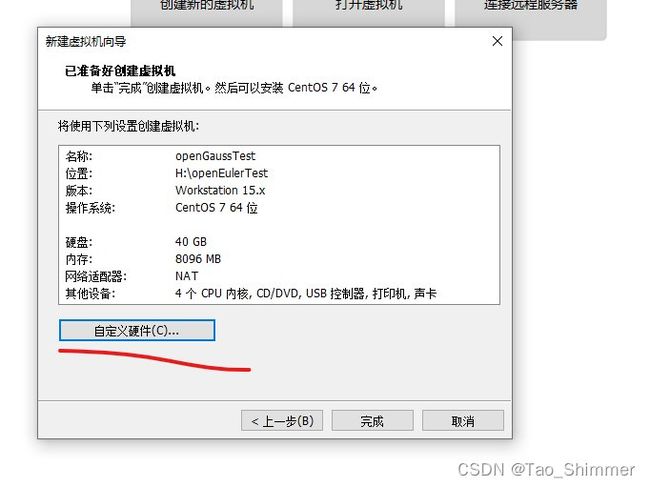
把打印机移除,然后选择“新CD/DVD”那里
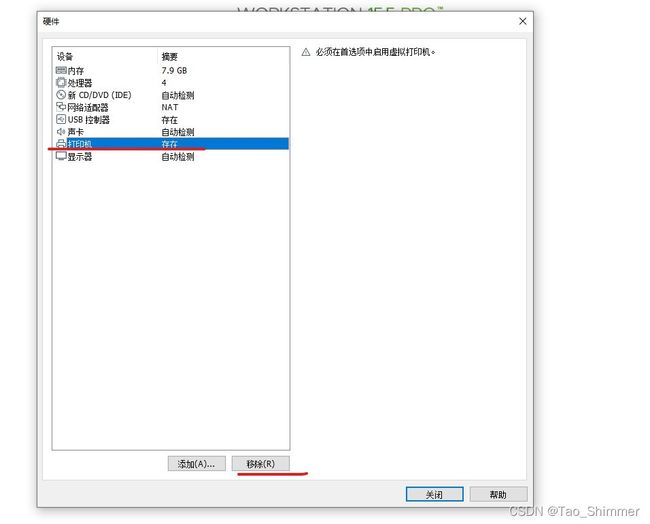
选择“使用ISO镜像文件”,把最上面说的下载好的系统镜像文件添加上
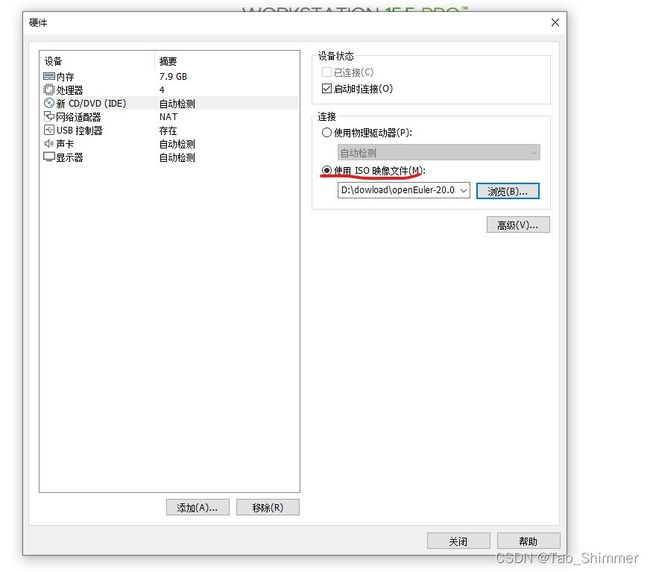
然后关闭,再点击“完成”即可
二、运行虚拟机,配置
完成后点击开启此虚拟机,出现检测页面,可以等60s,也可以直接跳过

然后还需要进行一段时间的检查,耐心等就行,一直到出现下面这个界面

使用中文,不需要改,点继续就行,下面有几个地方需要稍微配置下
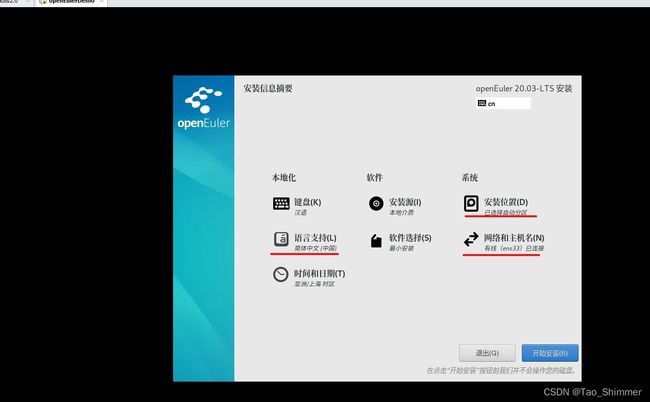
原来安装位置那里有个橘黄色的感叹号,点击它,再出现的页面再点一下左上角的完成就行,不需要执行其他操作。
然后点语言支持,把英文添加上
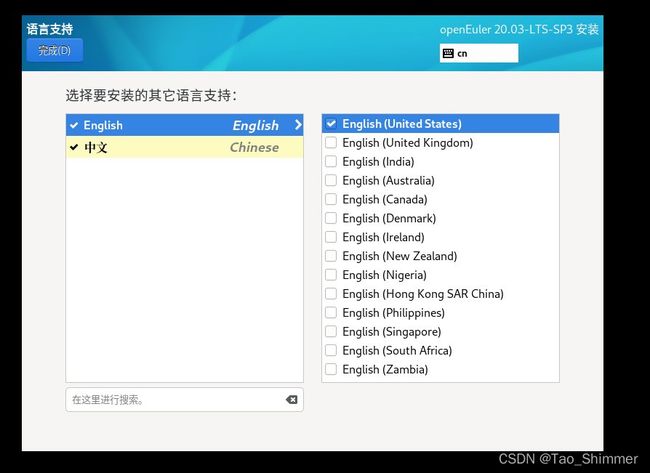
再就是网络和主机名那里,点击进入,如果网络连接没开的话就打开,主机名可以自定义,然后记住ip地址、路由
顺便一说,虽然这个ip地址是可以直接使用的,但是一般重启一次ip就会变一次(由于使用dhcp的方式配置IP地址),所以我后面会重新配置一下IP地址,配个不变的。然而也不能随便配,要根据这里的数据来配。这里没记住也没关系,后面还可以通过命令查看。
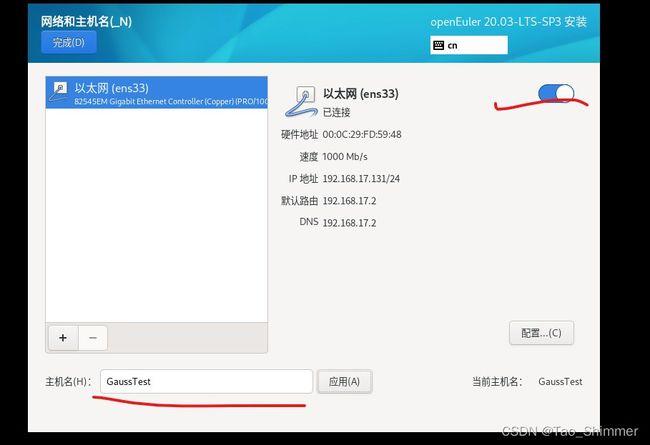
然后点击完成,再点“开始安装”
在出现的页面选root密码,添加root用户的密码,后面还有许多密码要设置,最好设置个统一的,好记点,然后尽量包括字母,特殊字符,数字
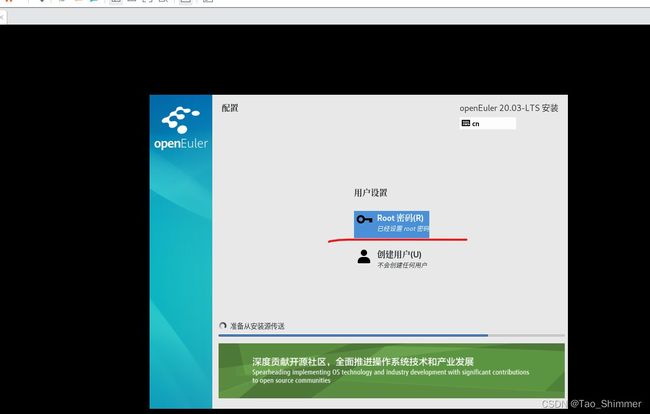
然后就是等待。完成后点“重启”
三、进入系统,安装openGauss数据库
重启好之后是这个样子的,点击键盘enter,输入root,再输入密码

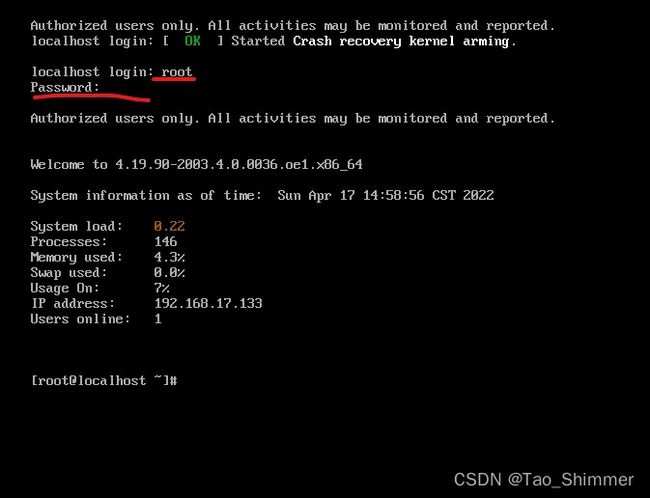
这样,就作为root用户登录系统了
ping一下百度,看网络是否畅通,停止执行是ctrl加C
ping baidu.com
下面博主选择改一下IP地址,当然,不改也行,改IP的操作我放在另外一篇文章,虽然演示用的是centos,不过openEuler 也是一样的操作
虚拟环境Vmware下改变Linux(CentOS7)IP地址
改好IP之后咱们就可以着手安装数据库了,官方提供了一个自动安装脚本,通过这个脚本,可以非常快捷地安装openGauss,原来需要单独下载脚本,现在脚本已经集成到压缩包了,大家直接下载数据库压缩包解压后找到脚本就行。(另外,由于这个数据库在不断更新,安装流程不断变化,博主这篇文章现已只具有参考性,并不一定能安装成功,请大家参照官方指导文档进行安装,博主看了下,最新的文档写得挺详细的,非常贴心)
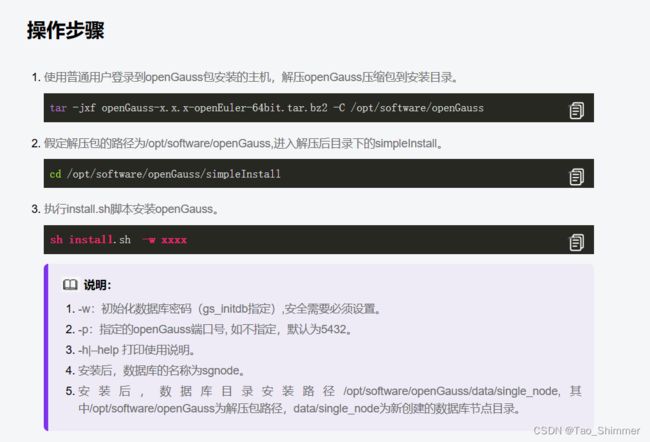
使用脚本的话,有些地方地方可以改一下,首先是最前面那里的IP地址,改为我们刚刚设好的

然后是最后面,哪个最大运行内存我改成了4G,2G的话会有一些问题,不过也能安装,如果内存有8G及以上,可以直接把这句注释掉。
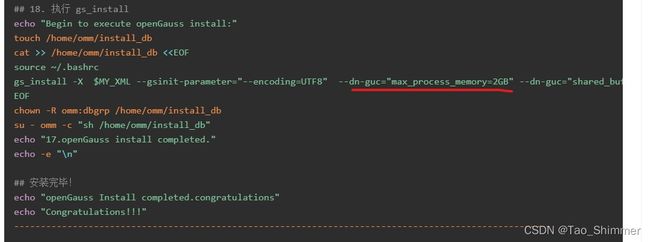
然后键入命令vi auto_install.sh,把改好的脚本的内容都复制过去(键盘按“I”进入插入模式,可以进行编辑,改好后按esc退出编辑模式,键入 :wq 保存退出,不过我不建议这样搞)
建议在物理机上用远程连接软件连上虚拟机,然后再进行这个操作,或者直接把脚本保存在物理机,用远程连接软件传输到虚拟机,然后再执行脚本。
远程连接软件有很多,博主用的是electerm,electerm的安装和简单使用博主在另一篇文章里谈到过:自己动手搭建网站:electerm远程连接云服务器,部署环境并发布第一个静态页面
演示的是连接云服务器,不过连接虚拟机也是一样的,electerm下载安装后打开,新建一个连接,主要填写几个地方,如图,ip就是刚刚改好的那个,或者用命令ip addr show 查看一下,然后输入系统用户名、密码,端口默认22,一般不需要改,连接之前可能需要关闭下防火墙,键入以下命令即可,更多有关防火墙的操作可以看这篇文章Centos7防火墙相关操作
systemctl stop firewalld
连接上之后就是这个样子
ssh这里是用来输入命令的,sftp可以在本机和虚拟机之间传输文件

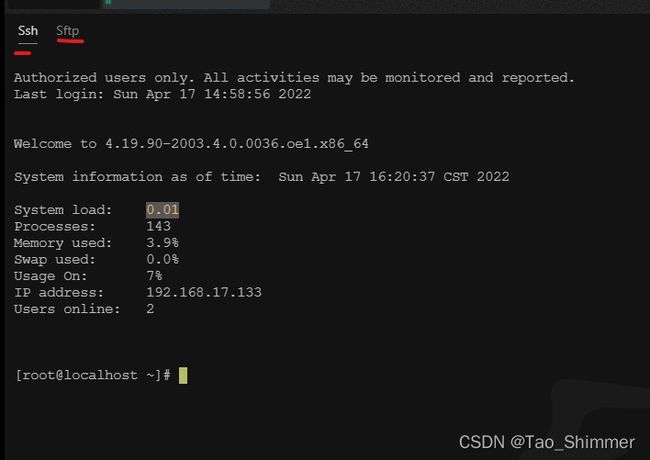
键入命令 vi auto_install.sh 鼠标右键选 paste,把改好的脚本复制过去,然后键入 :wq 保存退出,再键入命令 sh auto_install.sh 执行脚本,然后等待。
等到这个提示,让你创建一个用户omm,键入yes,输入两遍密码,密码不要太简单,不然会要求重新输入,记好密码,后面会用到(建议用一个统一的密码)。输完密码后继续等待。
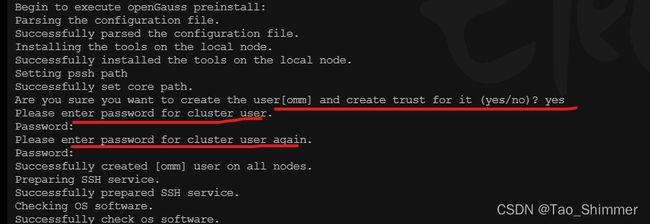
等到提示你输入数据库密码,就和刚刚那个一样就行,输入两遍
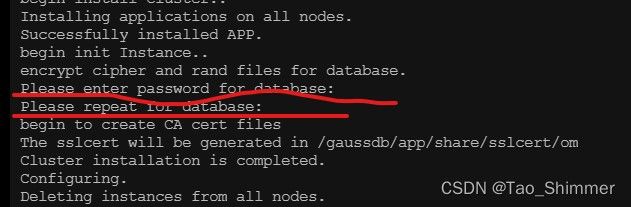
然后不出问题的话就OK了,就是下面这个样子

这就代表openGauss成功安装完毕。
四、openGauss简单使用
使用可以参考官方文档,中文文档,非常友好。简单使用的话都是一般都用SQL语言,这是数据库通用的。openGauss的一些基本操作如下:
首先切换到用户omm,用脚本安装时自动创建那个
su omm
连接数据库
gsql -d postgres -p 26000 -r
create database <database_name>;#创建数据库
\l #列出存在的数据库
\c <database_name> #使用/进入已存在的数据库
\q #退出
alter database <database_name> rename <new_name>;#重命名
drop database <database_name>; #删库跑路
五、openGauss工具Data Studio简单使用
接下来整点好玩的,当然,不同环境不一定能整好。
用过MySQL应该都知道MySQL有图形化工具mysql workbench ce,Data Studio也是类似的东西,用之前需要一些配置,使用起来可能会报错,我这里简单说下我个人的使用经验吧。报错我也没办法…不过可以去看官方的用户手册,中文的,很友好…额,应该吧?
首先连接数据库,创建一个用户,等下有用
create user
create user shimmer with sysadmin identified by 'Gauss@123';
官网下载软件,注意版本,脚本安装你没改的话都是2.0.0版本,另外这里换到Windows下进行操作,下载Windows对应版本。https://opengauss.org/zh/download.html
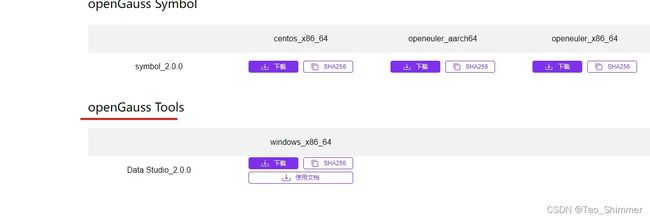
直接下载解压就能用,解压后打开,双击DataStudio.exe
等一下,会出现这个页面,我这里已经有个连接了,连的是虚拟机,我再新建一个
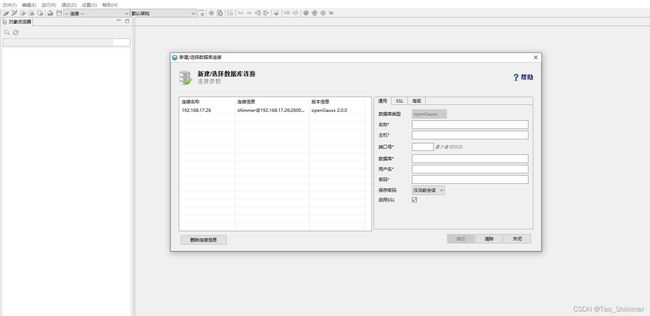
名称和主机都是虚拟机的IP,端口号26000,数据库填postgres,用户名和密码就是刚刚创建的那个
下面的√取消勾选
然后点击确定,不出意外的话要报错了,看看报的什么错,如果你的报错信息和我这个差不多,那么还是比较好解决的。如下图

这说明配置文件中没设置允许主机连接的参数,记住这个报错的地址,我们设置一下
操作如下图,进入/gaussdb/data/db1
vi命令编辑pg_hba.conf文件
再接近文件末尾的位置找IP v4 local connections,找到后在下面添加一行
host all all 192.168.17.1/24 sha256
然后保存退出,再次尝试连接,不出意外的话,就能连上了,连接上后是这个样子
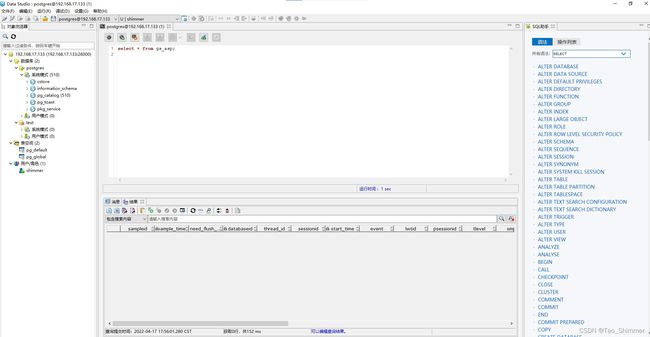
然后就可以愉快地执行各种命令了
如果您觉得本篇文章对您有帮助地话,别忘了帮忙点个赞!!!
参考资料:
【Gauss松鼠会|高校课堂】openGauss安装部署
openGauss官方文档
linux运维云计算/Linux全套百集大系列/Centos7-Centos8/全网最新Linux架构师教程